技嘉B560M主板怎么开启VT虚拟化 技嘉B560M主板开启VT虚拟化方法【详解】
- 网络资讯
- 2024-10-11 11:16:02




Intel芯片组的 技嘉 主板 1、 一般情况下,也就是在电脑开机的时候,都会有相应进入BIOS设置界面的启动快捷键提示,比如 Del 键;
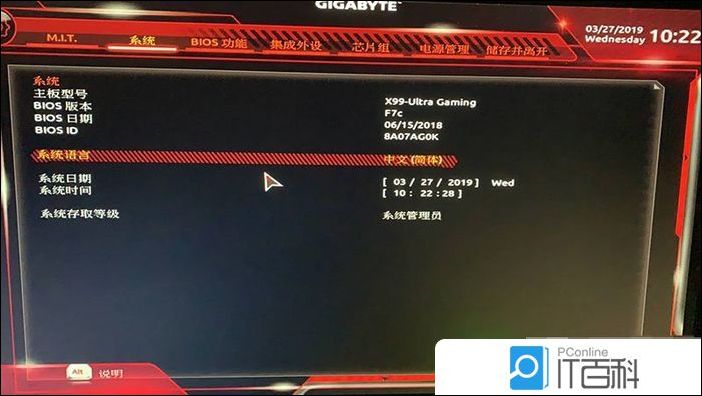
2、进入BIOS后,英语不好的用户,还可以进行系统语言的设置,将英语设置为中文(简体);

3、按键盘方向键,切换到芯片组选项卡,启用? Intel Virtualization Technology(VT-x) 选项,就可以开启虚拟化技术了;

4、BIOS设置完成后, 技嘉主板的 Intel vt-x 虚拟化技术就已经启用了。最后按 F10? ,退出并保存BIOS设置 ;

AMD芯片组的 技嘉 主板
1、电脑 开机后,连续按 Delete 键,进入技嘉BIOS。 选择 M.I.T. 下的 Advanced Frequency Settings;

2、 选择Advanced CPU Settings;

3、将? SVM Mode 改为 Enabled 即可。 最后还要按 F10 ,退出并保存BIOS设置 ;

主板型号和CPU不同的话,BIOS设置方法可能会不同,该方法仅供大家参考。 VT虚拟化 技嘉主板 技嘉B560M
技嘉B560M主板怎么开启VT虚拟化 技嘉B560M主板开启VT虚拟化方法【详解】由讯客互联网络资讯栏目发布,感谢您对讯客互联的认可,以及对我们原创作品以及文章的青睐,非常欢迎各位朋友分享到个人网站或者朋友圈,但转载请说明文章出处“技嘉B560M主板怎么开启VT虚拟化 技嘉B560M主板开启VT虚拟化方法【详解】”

















